Početna stranica > Redovito održavanje > Očistite svoj Brother uređaj > Očistite ispisnu glavu s računala (Windows)
Očistite ispisnu glavu s računala (Windows)
Kako bi održao dobru kvalitetu ispisa, uređaj će po potrebi automatski čistiti ispisnu glavu. Ako se pojavi problem u kvaliteti ispisa, ručno pokrenite postupak čišćenja.
Ako čišćenje započnete kada je količina tinte mala, to može uzrokovati oštećenje uređaja. Provjerite razinu tinte u svakom rezervoaru prije započinjanja čišćenja te po potrebi napunite svaki rezervoar.
- Držite tipku
 i pritisnite tipku
i pritisnite tipku  na tipkovnici računala kako biste pokrenuli Pokreni.
na tipkovnici računala kako biste pokrenuli Pokreni. - Upišite "control printers" u polje Otvori: i kliknite U redu.
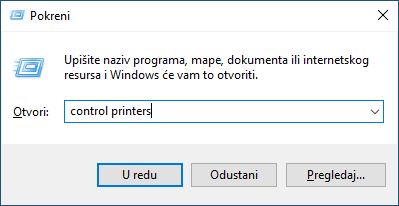 Pojavit će se prozor Uređaji i pisači.
Pojavit će se prozor Uređaji i pisači. Ako se prozor Uređaji i pisači ne pojavi, kliknite .
Ako se prozor Uređaji i pisači ne pojavi, kliknite . - Desnom tipkom miša kliknite ikonu vašeg modela pa odaberite Osobne postavke ispisa. (Ako se pojave opcije upravljačkog programa pisača, odaberite svoj upravljački program pisača.)Prikazat će se dijaloški okvir upravljačkog programa pisača.
- Kliknite karticu Održavanje.
- Odaberite jednu od sljedećih opcija:OpcijaOpisProvjeri kvalitetu ispisa...Koristi se za ispis probne stranice i provjeru kvalitete ispisa.Čišćenje glave pisača...Koristi se za ručno pokretanje postupka čišćenja. Odaberite ako se linija ili praznine pojavljuju unutar teksta ili grafike na probnoj stranici.
- Napravite jedno od sljedećeg:
- Ako ste odabrali opciju Provjeri kvalitetu ispisa..., kliknite Start.
Uređaj će ispisati probnu stranicu.
- Ako ste odabrali opciju Čišćenje glave pisača..., kao vrstu čišćenja odaberite opciju Samo crno, Samo boja ili Sve te potom kliknite Dalje.
- Odaberite opciju Normalno, Jako ili Najjače za snagu čišćenja te potom kliknite Dalje.
- Kliknite Start.
Je li ova stranica bila korisna?



